Jak usunąć reklamę w prawym dolnym rogu Windows 10

- 595
- 168
- Roman Pawlik
Wygląd reklamy pop -up w rogu ekranu jest dziś bardzo częstym problemem i zwykle ma bardzo proste rozwiązanie: chociaż ta opcja nie jest wykluczona, zwykle nie jest to wirus, ale powód jest prostszy niż Prostsze.
W tej instrukcji szczegółowo, jak usunąć reklamę w prawym dolnym rogu komputera stacjonarnego i o tym, co ten problem może być spowodowany.
- Reklama z powiadomień przeglądarki push
- Zastąpienie systemu Windows reklamą z programów
- Złośliwe oprogramowanie
- Dodatkowe informacje
- Instrukcja wideo
Reklama w rogu ekranu, która jest powiadomieniem o przeglądarce

Najczęstszym powodem rozważanego problemu są subskrypcje powiadomień w przeglądarce - Google Chrome, Yandex Browser, Microsoft Edge lub dowolne inne. Prawdopodobnie zauważyłeś więcej niż raz, że podczas wizyty w niektórych stronach istnieje oferta „zezwolenia na pokazanie powiadomień”. I często ta rozdzielczość jest używana do jednego celu - reklamy, którą widzisz w formie powiadomień.
Na szczęście takie powiadomienia są łatwo odłączone, podam przykłady dla trzech powyższych przeglądarek (również w artykule znajdziesz wideo, w którym wszystkie kroki są wyraźnie pokazane):
W Google Chrome
- Otwórz menu (trzy punkty po prawej) i przejdź do „Ustawienia”. W ustawieniach, w sekcji „Prywatność i bezpieczeństwo”, znajdź witrynę „Ustawienia witryny”.
- W tej sekcji przejdź do elementu „powiadomienia”.

- Zapłać za sekcję „Zezwól”.
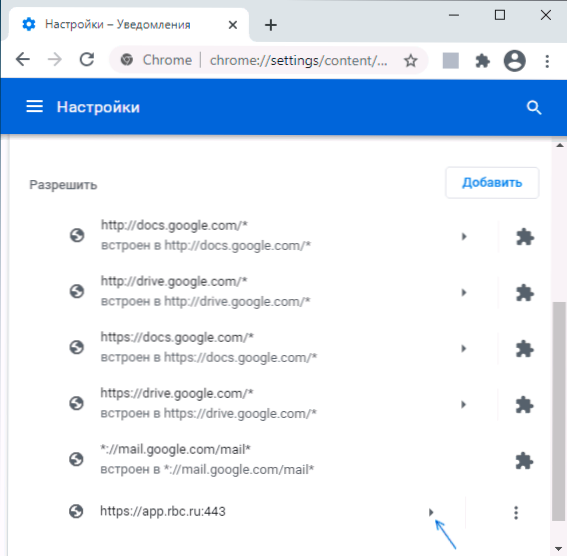
- Wybierz wątpliwe witryny, z których może przyjść reklama, kliknij takie witryny i zabronić wysyłania powiadomień, możesz również kliknąć przycisk „Zresetuj wszystkie pozwolenia”, co również anuluje uprzednio uprawnienia.

W przeglądarce Yandex
- Otwórz menu przeglądarki (trzy paski w linii nagłówka po prawej) i przejdź do „Ustawienia”.
- Przejdź do sekcji Ustawienia „Witryna”, aw niej, w podsekcji „Powiadomienia”, kliknij punkt „Z innych stron”.

- Na liście „dozwolonych” wybierz witryny, wysyłając powiadomienia, z których musisz zakazać (gdy mysz jest kierowana przez punkty „zakaz” i „usuń”) i wyłącz wysyłanie z nich powiadomień: jeśli klikniesz kliknięcie „Zakaz”, powiadomienia ze stron nie nadejdą. Jeśli klikniesz „Usuń” - pozwolenia na witrynę zostaną zresetowane (powiadomienia nie nadejdą, ale następnym razem, gdy przejdziesz na tę samą stronę, zaoferuje Ci to ponownie).

W Microsoft Edge
- Otwórz menu przeglądarki (trzy punkty po prawej w górnym panelu) i przejdź do „Ustawienia”.
- Przejdź do sekcji Ustawienia plików cookie, a strony rozwiązują ”(Jeśli nie zobaczysz takiej sekcji, kliknij przycisk menu po lewej).
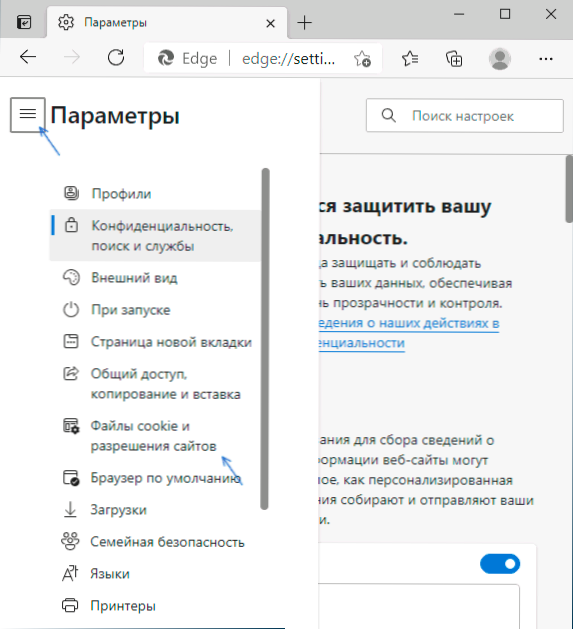
- W sekcji „Rozdzielczości dla witryn” kliknij wszystkie witryny ”.

- Jeśli lista zawiera strony, na które zezwoliłeś na wysłanie powiadomień, tutaj można je wycofać.

Z reguły przyczyną okien z reklamą w rogu ekranu jest właśnie w rozdzielczości takich powiadomień, a często nawet pod każdym względem, „normalna” strona może, oprócz zwykłych materiałów, również wysłać reklamę.
Zastąpienie systemu Windows reklamą z programów
Kolejnym największym rozpowszechnieniem jest przyczyną tego systemu Windows to pewne programy na komputerze, które je pokazują. Zwykle ustalenie, jaki rodzaj programu jest stosunkowo łatwy: na przykład bezpłatny antywirus reklamuje swoją płatną wersję i możemy łatwo zrozumieć, że to on powoduje wygląd takiego okna (ale nie możemy go pozbyć Pozbycie się samego programu lub bez usuwania go jest z obciążenia samochodowego).
Ale scenariusz jest możliwy, że użytkownik nie wie, który program powoduje reklamę w rogu, w tym przypadku możemy to znaleźć. Istnieją różne metody do tych celów, jedną z opcji jest bezpłatne narzędzie WinSpy wykonane na autohotkey:
- Pobierz archiwum z Winspy ze strony https: // źródło.Net/projekty/winspyex/files/najnowsze/pobierz i rozpakuj.
- Uruchom program. W momencie, gdy pojawi się okno reklamowe, przeciągnij ikonę „wzroku” z WinSpy do okna reklamowego myszy.
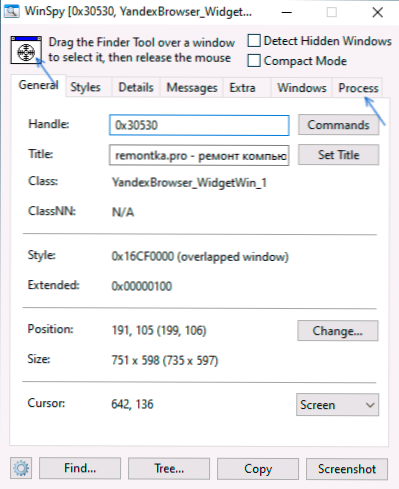
- W oknie WINSPY powinny pojawiać się informacje o procesie należącym do tego okna, jest łatwiejsze do zrozumienia i zobaczenia ścieżki - przechodząc do zakładki „Proces” w narzędziu.
- Na tej samej karcie możesz kliknąć „Open Folder”, aby natychmiast przejść do folderu z programem, który spowodował wygląd reklamy.
- Po odkryciu źródła decyzja o usunięciu lub innych działaniach pozostaje ty.
Złośliwe programy na komputerze
Podejście opisane powyżej zwykle pozwala określić niepożądane programy na komputerze, które denerwują Cię reklamą, ale nie zawsze. Jeśli źródło nie zostanie znalezione, zalecam użycie specjalnych środków do usuwania złośliwych i potencjalnie niechcianych programów (i często antywirus nie „ich nie widzi”).
Zalecanego, który poleciłem przez polecenie, bezpłatne narzędzie, zwykle radzi sobie z większością tych przypadków.
Dodatkowe informacje
W tych instrukcjach chodziło o reklamę, która pojawia się w prawym dolnym rogu ekranu Windows 10, ale nie w oknie przeglądarki. Jeśli zobaczysz taką reklamę w oknie przeglądarki, przyczyny mogą być następujące:
- Tak więc właściciel witryny poszedł (wówczas w razie potrzeby możesz użyć ślusarzy reklamowych).
- W Twojej przeglądarce znajdują się niepożądane rozszerzenia (dodatki). Główna funkcja - taka reklama pojawia się na wszystkich odwiedzonych wizytach. Decyzja jest próba wyłączenia wszystkich rozszerzeń (nawet w 100% przydatnych), a jeśli reklama zniknie, włączają je na jeden na raz, aż pojawi się ponownie, aby dowiedzieć się, który tak naprawdę okazał się bardzo przydatny.
Instrukcja wideo
Myślę, że jedna z proponowanych opcji pomoże w twoim przypadku, a problem zostanie pomyślnie wyeliminowany.

